Mielőtt elolvassad, hogyan majdnem megégettem a processzoromat kísérletezés közben, érdemes elolvasnod a Precision Boost Overdrive technológiáról szóló információkat is. Ez segít megérteni, miért voltak alacsonyabbak a hőmérsékletek a Precision Boost Overdrive túlhajtása során, és mi volt az eredménye. Ha ez nem érdekel, akkor ugorj a kísérletek eredményeire a tartalomjegyzék segítségével. De ne felejtsd: Ha otthon ugyanezt megpróbálod, nem vállalok felelősséget a következményekért. Én magam miatt tettem. És csak a tapasztalataimat osztom meg veled.
Ha egyszer arra jössz rá, hogy a sebesség ölt meg, ne sírj és tudd, hogy mosolyogtam.
Paul Walker
Elmélet: Túlhajtás a Precision Boost Overdrive segítségével
A Precision Boost Overdrive (PBO) egy olyan technológia, amelyet a modern AMD processzorokban alkalmaznak, hogy a teljesítményt a szabványos specifikációk fölé emeljék. Ez a funkció lehetővé teszi a processzornak, hogy magasabb órajelűre kapcsoljon, ha a hőmérsékleti és elektromos helyzet ezt lehetővé teszi. Íme egy részletesebb kép arról, hogyan működik:
- Alapok: A PBO az AMD Precision Boost 2 technológiáján alapul, amely a processzor órajelét dinamikusan alkalmazkodtatja a rendelkezésre álló hőmérsékleti és elektromos teljesítményhez, valamint a rendszer kihasználtságához. Egyszerűen fogalmazva: Minél jobb a hűtésed, annál jobb eredményeket fogsz elérni.
- Határok kiterjesztése: Míg a Precision Boost 2 a processzor biztonsági határai között működik, a PBO lehetővé teszi a felhasználó számára, hogy ezeket a határokat kiterjessze. Ez azt jelenti, hogy növelheted a CPU hőmérsékletének, áramellátásának és áramfogyasztásának határait a jobb teljesítmény érdekében. Én például megpróbálom beállítani a hőmérsékleti határt 95 fokra, hogy ne égessem fel a processzort. De te azt csinálsz, amit akarsz.
- Felhasználói ellenőrzés: A PBO lehetőséget ad arra, hogy a BIOS-ban vagy speciális szoftverek segítségével beállítsd a beállításokat. Te döntheted el, milyen agresszívan akarod túlhajtani a CPU-dat, attól függően, milyen a hűtésed és más tényezők.
- Teljesítménynövelés: A PBO aktiválása jelentős teljesítménynövekedést eredményezhet a processzor esetében, főleg olyan helyzetekben, ahol a magas órajelű előnyös, például játékok vagy igényes szoftverek esetén.
- Kockázatok és fontolók: Fontos tudni, hogy a processzorok szabványspecifikációinak túllépése PBO-val növelheti a kopást vagy csökkentheti az élettartamot. Emellett megfelelő hűtésről kell gondoskodni a magas hőmérsékletek kezelése érdekében.
Tehát a PBO alkalmazásával a felhasználók túlhajthatják AMD processzoraik teljesítményét a szokásosnál magasabb szintre, azonban ezt óvatossággal és a lehetséges kockázatok figyelembevételével kell tenni.
Röviden, ha jó hűtési rendszered van, akkor növelheted a processzor teljesítményét anélkül, hogy kárt okoznál neki. Minden automatikusan működik. A rendszer maga beállítja a feszültséget és az órajelűt, de 95 fokon belül tartja, hogy a processzor ne égjen le. Ez nagyon menő. 20 évvel ezelőtt nem is álmodtam volna erről.
Bios beállítása a Precision Boost Overdrive túlhajtáshoz
Kezdjük el. Mielőtt kezdenénk, mentsd el a BIOS beállításaidat egy USB pendrive-ra. Ha valami nem sikerül, nem kell időt vesztegetnem a gyári beállítások visszaállításával. Például a memóriaórajelet, a hűtő sebességét, stb.
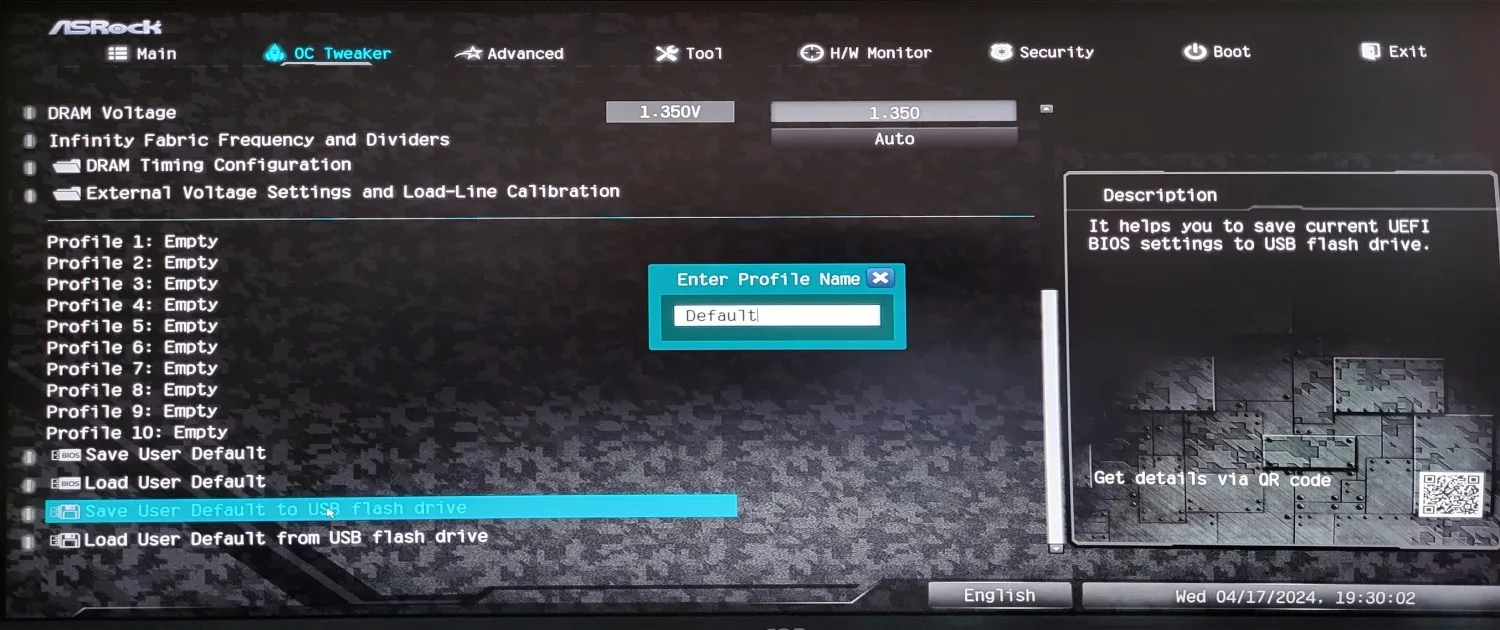
Ugorj a Precision Boost Overdrive (PBO) opcióra és állítsd be a paramétereket, ahogy a képernyőfelvételen látható. Célunk minden korlátozást eltávolítani. Az eredmény csak a hűtéseden, a házadon és az alaplap szellőzésén múlik.
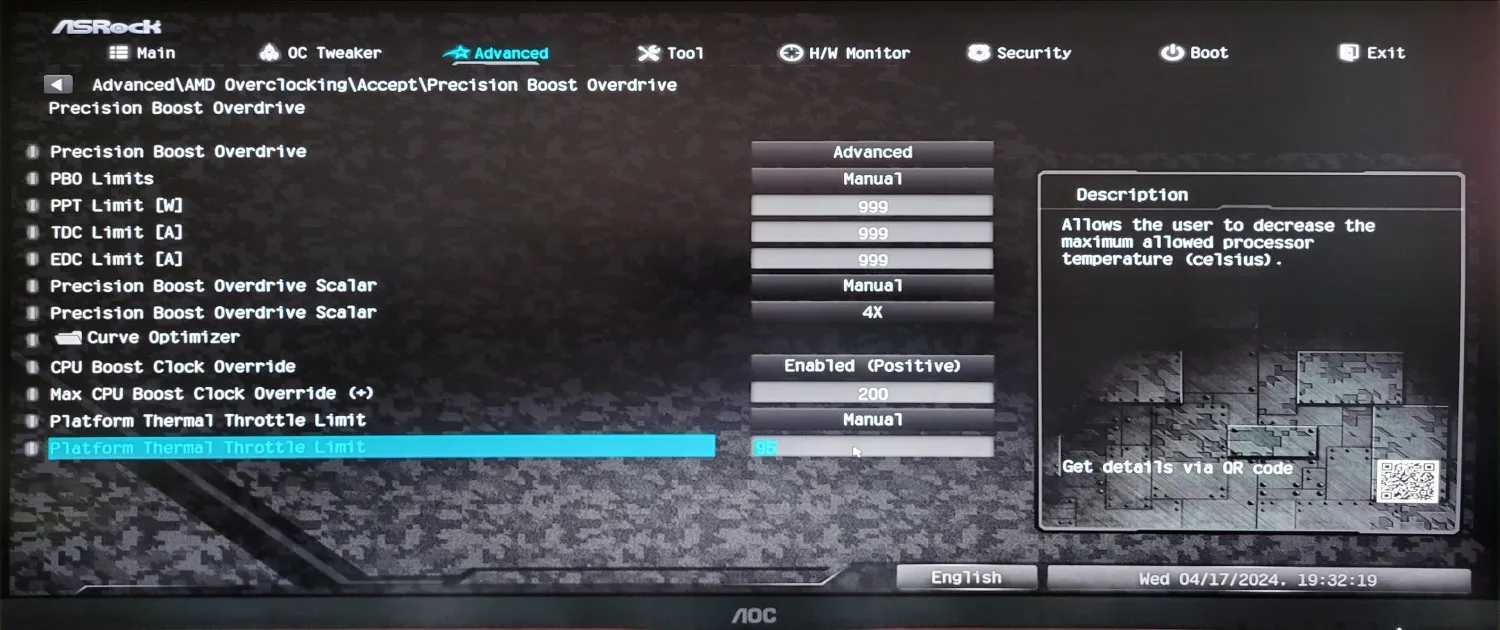
Nyomd meg a F10-et a billentyűzeteden, mentsd el a beállításokat, indítsd újra és teszteld.
Elmélet: Túlhajtás fix CPU magfrekvenciával és feszültséggel
A Ryzen processzorok túlhajtási folyamata egy rögzített frekvenciával és feszültséggel népszerű módszer a teljesítmény növelésre. Itt egy rövid bevezető ehhez:
Alapötlet: A fix frekvenciával és feszültséggel való túlhajtás során manuálisan beállítod a CPU órajelét és magfeszültségét, anélkül hogy az AMD Precision Boost dinamikus beállításait használnád. Ez teljes kontrollt biztosít a processzor teljesítményparámeterei felett.
Lépések a túlhajtáshoz:
- BIOS-hozzáférés: Először be kell jutnod a rendszered BIOS-ába. Általában egy bizonyos billentyű megnyomásával teheted meg ezt a rendszer indításakor, például F2, Del vagy Esc.
- Frekvencia és feszültség beállítása: A BIOS-ban beállíthatod a CPU magfrekvenciát és magfeszültséget. Ajánlott lépésről lépésre haladni, kis lépésekben emelve a frekvenciát, és ehhez igazítva a feszültséget a stabilitás biztosítása érdekében.
- Tesztelőprogramok: Minden beállítás után végezz streszteszteket annak érdekében, hogy biztosítsd a processzor stabilitását terhelés alatt. Olyan programok alkalmasak erre, mint a Prime95 vagy az AIDA64.
- Hűtés nélkülözhetetlen: Mivel a magasabb frekvenciák és feszültségek magasabb hőmérsékleteket eredményezhetnek, elengedhetetlen az hatékony hűtés. Győződj meg arról, hogy hűtésed, legyen az levegő vagy víz, alkalmas az extra hőterhelésre.
Kockázatok: A manuális overclockolás növelheti a rendszer instabilitásának, a nagyobb kopásnak és akár a processzor károsodásának a kockázatát, ha nem megfelelően történik. Emellett érvénytelenítheti a processzor garanciáját.
Előnyök: Egy állandó overclockolási érték beállításával gyakran magasabb és stabilabb teljesítményt érhetünk el, különösen igényes alkalmazások és játékok esetén.
Hogy rövidre zárjam. Rengeteg időt fogsz tölteni a maximális CPU frekvencia megtalálásával, ahol még működik. Ehhez az kísérlethez több mint két órát töltöttem el, hogy megtaláljam az optimális feszültség- és frekvencia beállításokat amik lehetővé teszik a processzornak, hogy kibírja a tízperces stressz tesztet anélkül, hogy túlmelegedne és 105 fok felett lenne. Habár a gyártó legfeljebb 95 fokos túlmelegedést javasol.
Túl gyors vezetés még senkit sem ölt meg, de hirtelen megállás... Az az, ami megöl
Jeremy Clarkson
Állítsd be a BIOS-t az állandó CPU sebességek és feszültségek overclockolásához
Valójában két órát töltöttem a frekvenciák és feszültségek módosításával. Itt van egy képernyőkép a sikeres beállításról.
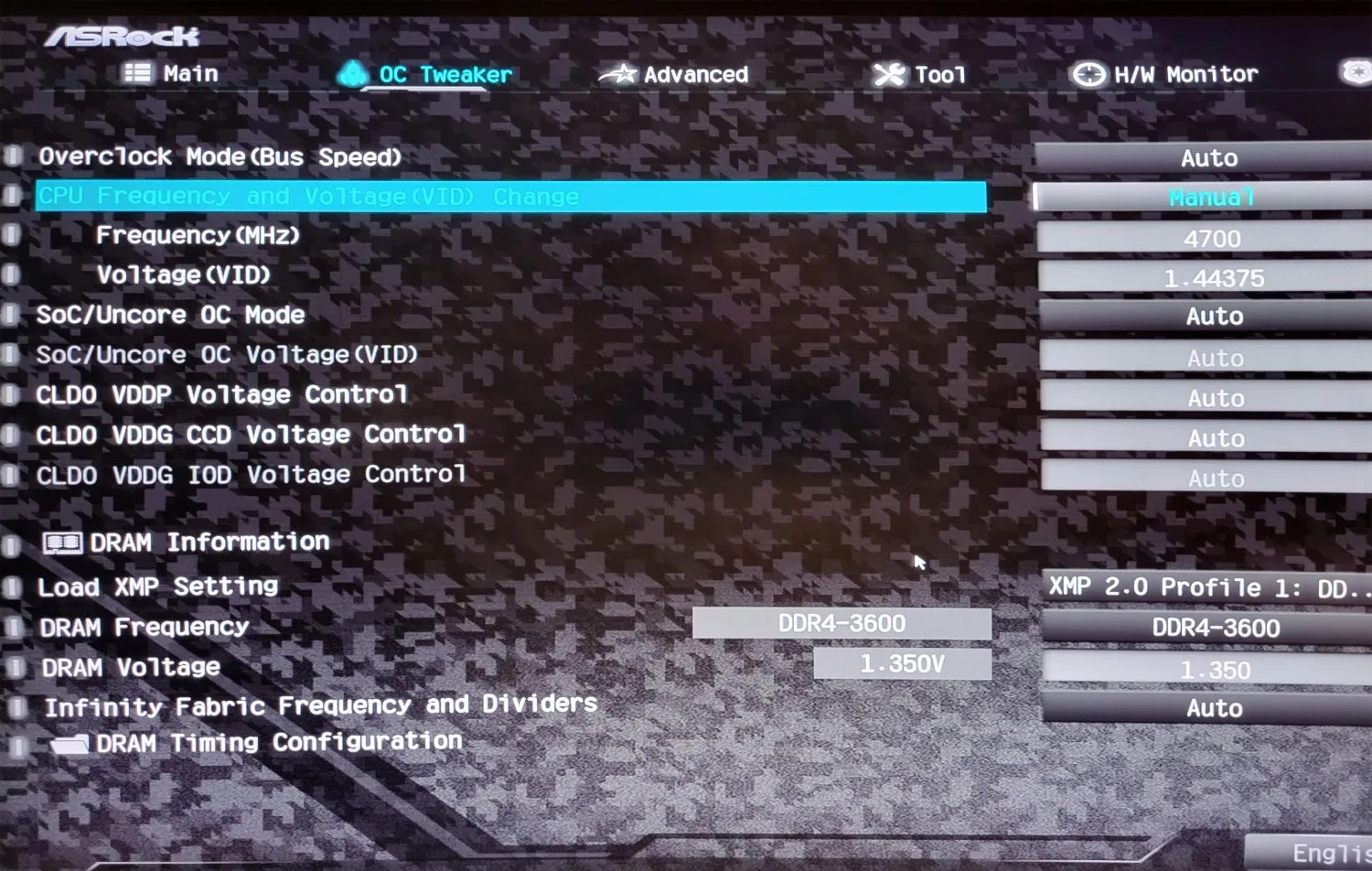
Próbapad
A próbapad a saját gépem.
- ASRock B550M alaplap
- Ryzen 5700X
- 2*16 GB ddr4 3600MHz Cl16
- Arctic 280mm folyadékhűtés
- RTX 4060
Először nézd meg az overclocking eredményeit a Precision Boost Overdrive-al.
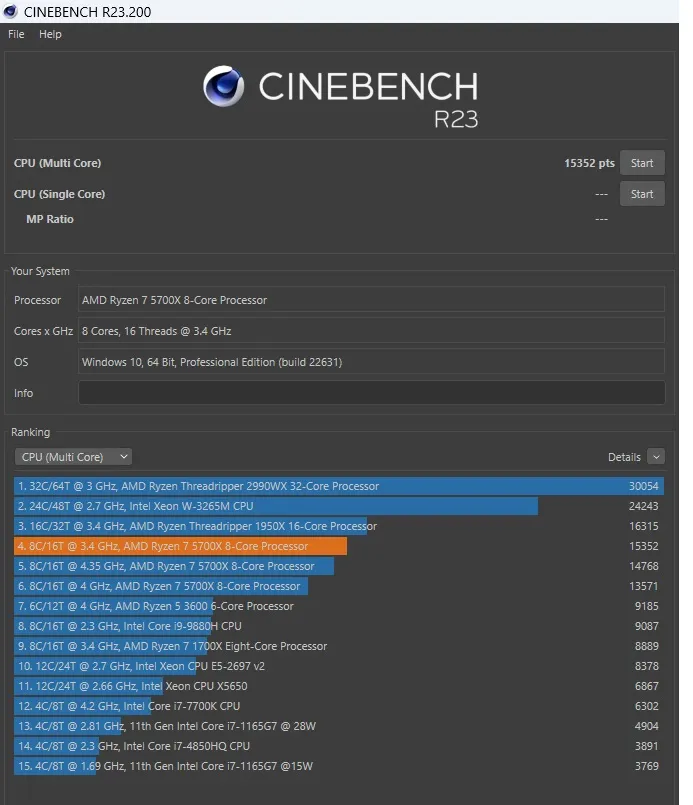
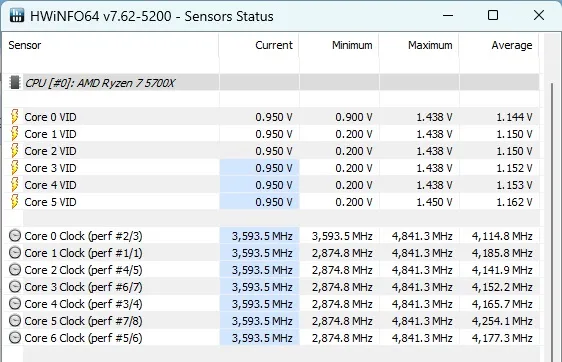
Most pedig nézd meg az overclocking eredményeit a frekvenciabeállítással. Először nem sikerült a tesztet átmennem, mert a gép újra indult a teszt indításakor. 4700 MHz CPU frekvenciával a processzor sikeresen átment a 10 perces stressz teszten. És az eredmény lenyűgöző.
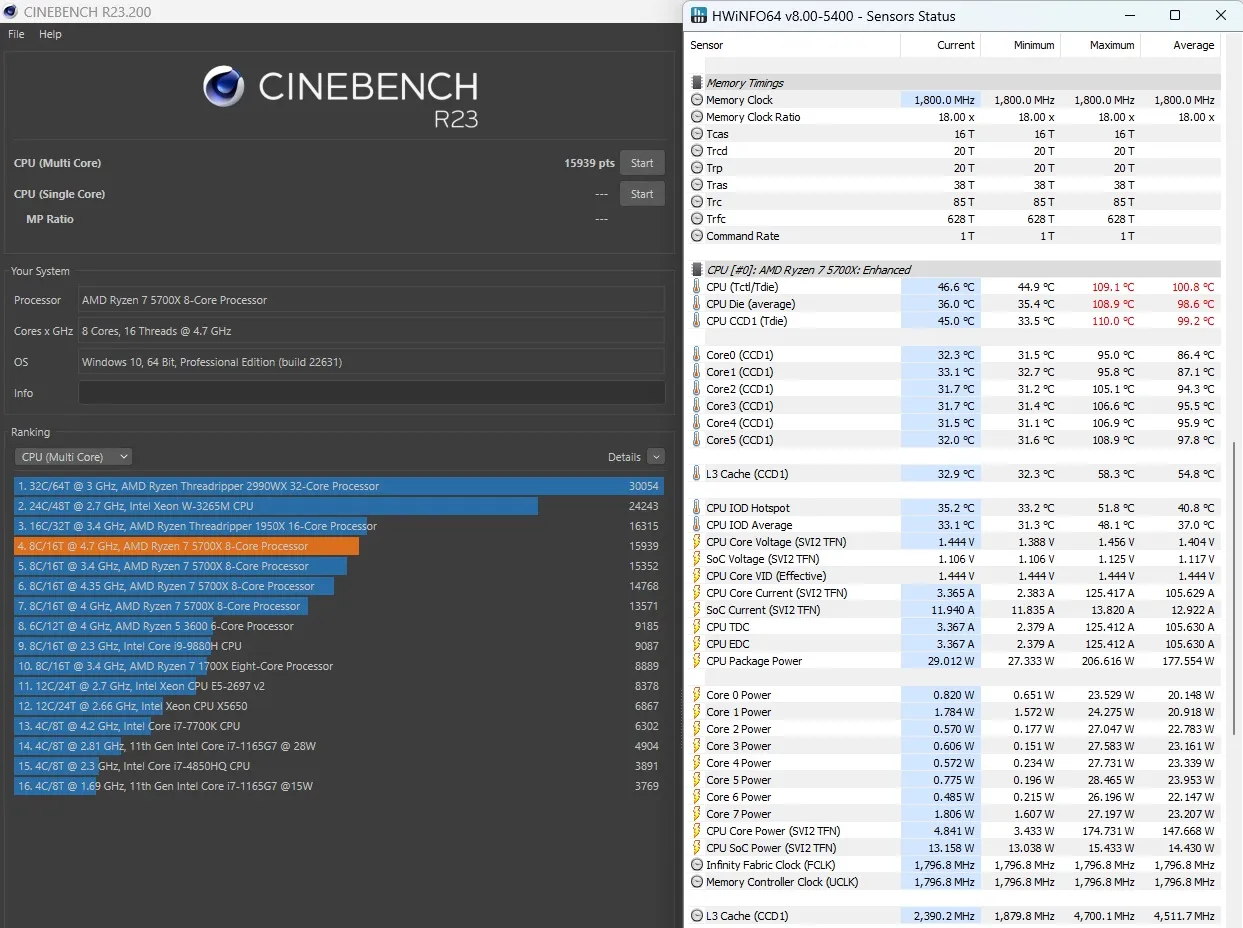
A Ryzen 5700x processzor a Cinebench R23 tesztben 15939 pontot ért el. Ez elég sok. De a hőmérséklet elérte a 109 fokot. Az ujjam a pulzusomon tartottam, hogy a processzor ne égjen át. De érdekelt, hogy végigvigyem a tesztet.
Nézd meg újra a képernyőképet:
- 13571 pont - A processzor gyári beállításokon fut.
- 14768 pont - Állandó 4200 MHz CPU frekvencia.
- 15352 pont - Maximum overclocking Precision Boost Overdrive-dal.
- 15939 pont - Maximum overclocking állandó 5700MHz CPU frekvenciával.
Eredmény: A processzor 17,44%-kal lett overclockolva.
Vicces volt. De persze nem érte meg, mert a 17%-kal való túlhajtás túl kevés. Általában a processzor 77 Wattot használ és 13571 pontot ad. Az overclocking során a processzor 200 Wattot használ és csak 17%-kal több pontot ad.
Mindent megmutattam neked, amit meg akartam mutatni. Sok sikert kívánok, sok szerencsét és sikeres overclockolást!

